
Keluarkan latar belakang atau ekstrak imej dalam Pratonton pada Mac
Anda boleh mengeluarkan latar belakang dari imej atau mengekstrak sebahagian daripada imej. Sebagai contoh, anda boleh ekstrak muka seseorang dari foto kumpulan dan tampal muka itu di tempat lain.
Keluarkan latar belakang dari imej
Pergi ke app Pratonton
 pada Mac anda.
pada Mac anda.Klik
 .
.Jika anda ditanya sama ada anda mahu menukar dokumen kepada fail PNG, lakukan salah satu yang berikut:
Buat salinan imej asal: Klik Batal, kemudian pilih Fail > Duplikasi.
Tukar imej asal: Klik Tukar.
Untuk membuat asal pengeluaran latar belakang, pilih Edit > Buat Asal.
Ekstrak imej
Pergi ke app Pratonton
 pada Mac anda.
pada Mac anda.Klik
 (jika bar alat Penanda tidak ditunjukkan), klik
(jika bar alat Penanda tidak ditunjukkan), klik 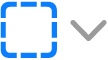 , kemudian pilih
, kemudian pilih  .
.Lakarkan bahagian tepi imej yang anda ingin ekstrak.
Pastikan tepi imej ini terletak dalam jidar tebal yang muncul apabila anda mengesan.
Sambung hujung belakang jidar dengan permulaannya, atau berhenti menyeret untuk menyambung jidar dalam garis lurus kembali ke permulaan.
Pilih Edit > Salin untuk menyalin imej supaya anda boleh menampalnya dalam dokumen.
Ekstrak halaman PDF sebagai imej
Anda boleh pilih sebahagian daripada imej yang dibuka dalam Pratonton, kemudian salin dan tampalnya di tempat lain atau pangkas kandungan mengelilinginya. Jika imej berada dalam PDF, anda perlu mengekstrak halaman PDF sebagai imej sebelum anda boleh menggunakan alat penanda imej.
Pergi ke app Pratonton
 pada Mac anda.
pada Mac anda.Buka PDF, pilih Paparan > Imej Kecil, kemudian pilih halaman dalam bar sisi imej kecil.
Klik Fail > Eksport, taipkan nama, tambah tag (pilihan), kemudian pilih tempat anda ingin menyimpannya.
Klik menu timbul Format dan pilih format imej (seperti PNG).
Klik Simpan.